วิธีล้างประวัติของเว็บเบราว์เซอร์
เผยแพร่แล้ว: 2021-06-07เมื่อใดก็ตามที่คุณท่องอินเทอร์เน็ต เบราว์เซอร์ของคุณจะบันทึกที่อยู่ของหน้าเว็บทุกหน้าที่คุณพบในประวัติ ที่ช่วยให้คุณติดตามกิจกรรมที่ผ่านมาและยังช่วยให้คุณเยี่ยมชมเว็บไซต์ได้อย่างรวดเร็ว
อย่างไรก็ตาม ประวัติของเบราว์เซอร์อาจก่อให้เกิดปัญหาต่อความเป็นส่วนตัวของคุณ ตัวอย่างเช่น หากคุณใช้เดสก์ท็อปหรืออุปกรณ์เคลื่อนที่ร่วมกับผู้อื่น (หรือหากคุณกังวลว่าจะมีใครบางคนแอบดู) คุณอาจต้องการล้างข้อมูลดังกล่าว ในบทความนี้ คุณจะได้เรียนรู้วิธีล้างประวัติเบราว์เซอร์ในเบราว์เซอร์หลัก 5 เบราว์เซอร์ ได้แก่ Chrome, Firefox, Edge, Safari และ Opera
คุณสามารถเลือกลบรูปแบบข้อมูลการท่องเว็บเพิ่มเติม เช่น เนื้อหาเว็บที่แคชไว้ คุกกี้ของไซต์ และข้อมูลป้อนอัตโนมัติเพื่อปกป้องความเป็นส่วนตัวของคุณต่อไป
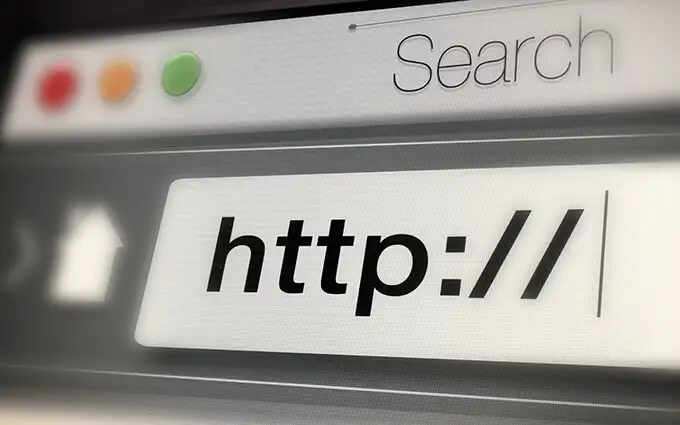
ล้างประวัติเบราว์เซอร์ใน Google Chrome
Google Chrome อนุญาตให้คุณลบแต่ละรายการออกจากประวัติการท่องเว็บผ่านแผง ประวัติ แต่ถ้าคุณต้องการลบทุกอย่าง (หรือกิจกรรมที่เกี่ยวข้องกับช่วงเวลาใดช่วงเวลาหนึ่ง) คุณต้องเจาะลึกเข้าไปในการตั้งค่าของเบราว์เซอร์
หากคุณใช้บัญชี Google เพื่อซิงค์ข้อมูลการท่องเว็บ การลบประวัติจะเป็นการลบออกจากอุปกรณ์อื่นด้วย
Google Chrome — Windows & Mac
1. เปิดเมนู เพิ่มเติม ของ Chrome (เลือกไอคอนที่มีจุดสามจุด) จากมุมบนขวาของหน้าจอแล้วเลือก การตั้งค่า
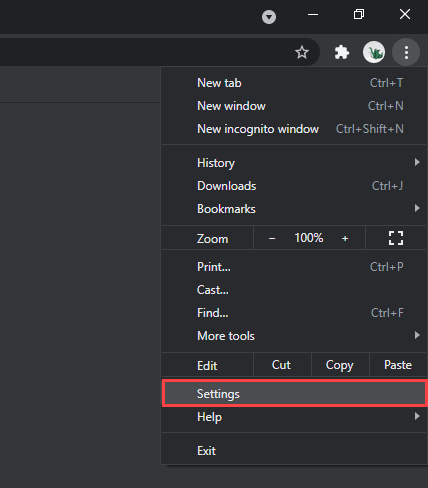
2. เลื่อนลงไปที่ ส่วนความเป็นส่วนตัวและความปลอดภัย แล้วเลือก ล้างข้อมูลการท่องเว็บ
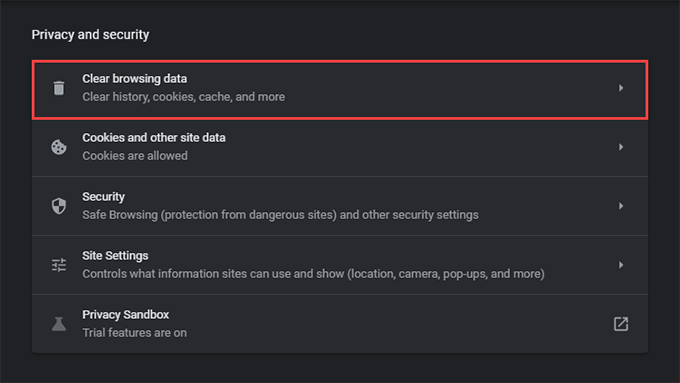
3. เปิดเมนูแบบเลื่อนลงถัดจาก ช่วงเวลา และเลือกช่วงเวลา ตัวเลือกที่ใช้ได้ ได้แก่ ชั่วโมง ที่ผ่านมา 24 ชั่วโมง ที่ ผ่านมา 7 วัน ที่ผ่าน มา 4 สัปดาห์ล่าสุด และ ตลอดเวลา
4. ทำเครื่องหมายที่ช่องถัดจาก ประวัติการท่องเว็บ
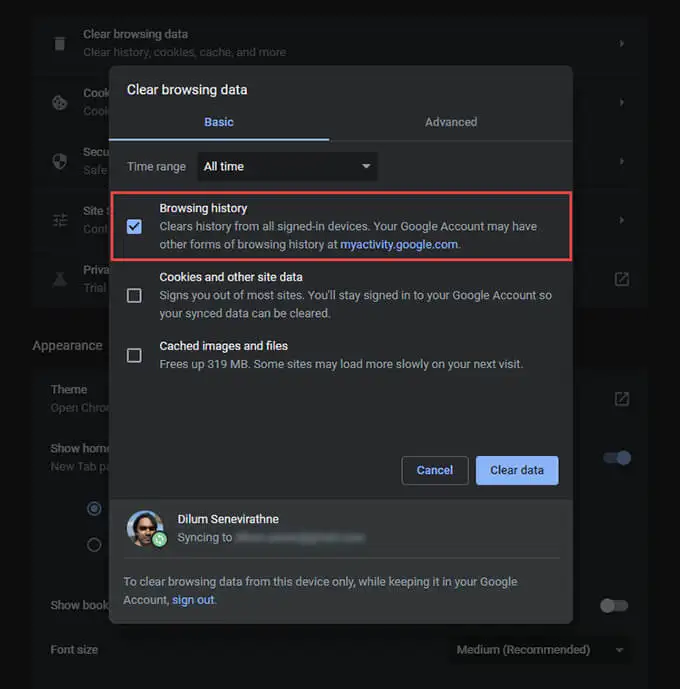
หากคุณต้องการลบแคชและคุกกี้ ให้เลือก คุกกี้และข้อมูลไซต์อื่นๆ และ รูปภาพและไฟล์ที่แคช ตามลำดับ คุณยังสามารถสลับไปที่แท็บ ขั้นสูง เพื่อลบประวัติการดาวน์โหลด ข้อมูลป้อนอัตโนมัติ รหัสผ่าน และอื่นๆ
5. เลือก ล้างข้อมูล
เคล็ดลับ: คุณยังสามารถไปที่หน้าจอ ล้างข้อมูลการท่องเว็บ ได้เร็วขึ้นด้วยการกด Shift + Control + Delete (Windows) หรือ Shift + Command + Delete (Mac)
Google Chrome — Android และ iOS
1. เปิดเมนู เพิ่มเติม ของ Chrome จากด้านบนขวา (Android) หรือด้านล่างขวา (iOS) ของหน้าจอ จากนั้นเลือก การตั้งค่า
2. แตะ ประวัติ > ล้างข้อมูลการท่องเว็บ (Android) หรือ ความเป็นส่วนตัว > ล้างข้อมูลการท่องเว็บ (iOS)
3. แตะ ช่วงเวลา และระบุระยะเวลา—เช่น ตลอดเวลา
4. เลือก ประวัติการท่องเว็บ
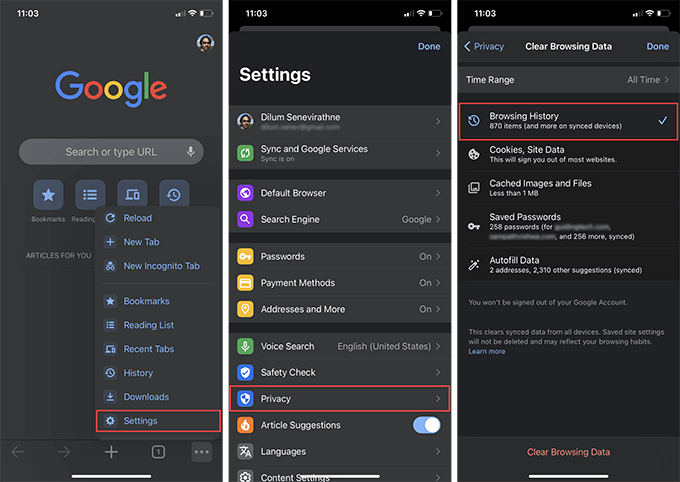
5. แตะ ล้างข้อมูลการท่องเว็บ
เคล็ดลับ: คุณหยุด Chrome ไม่ให้เพิ่มเว็บไซต์ในประวัติการเข้าชมได้ด้วยการท่องในโหมดไม่ระบุตัวตน
ล้างประวัติเบราว์เซอร์ใน Mozilla Firefox
ใน Mozilla Firefox คุณสามารถล้างประวัติเบราว์เซอร์ของคุณได้ทั้งบนเดสก์ท็อปและแอพมือถือโดยเจาะลึกเข้าไปในบานหน้าต่างตัวเลือกหรือการตั้งค่า หากคุณใช้บัญชี Firefox เพื่อซิงค์ข้อมูล การลบประวัติของคุณในอุปกรณ์เครื่องหนึ่งจะเป็นการลบออกจากอุปกรณ์อื่นด้วย
Mozilla Firefox — Windows & Mac
1. เปิดเมนู Firefox (เลือกไอคอนที่มีสามบรรทัดเรียงซ้อนกัน) และเลือก Options
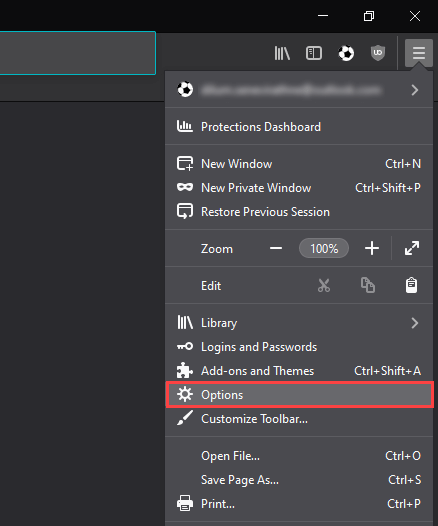
2. เลือก ความเป็นส่วนตัวและความปลอดภัย บนแถบด้านข้าง
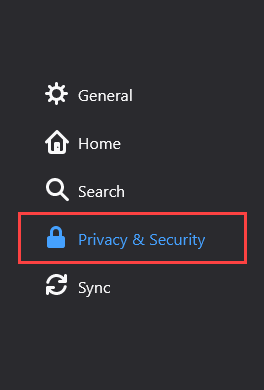
3. เลื่อนลงไปที่ส่วน ประวัติ และเลือก ล้างประวัติ
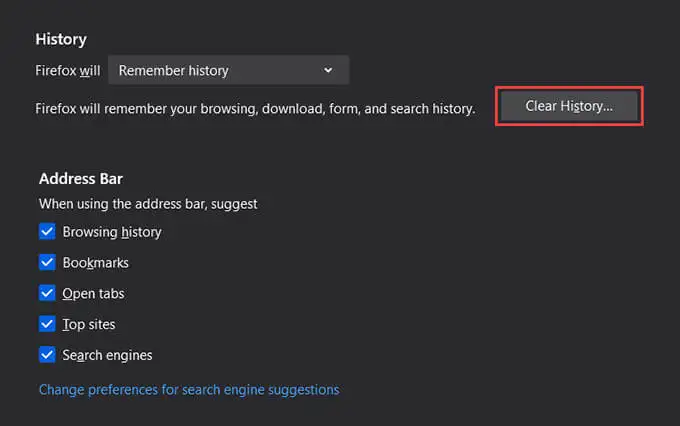
4. ตั้งค่า ช่วงเวลาเพื่อล้าง เป็น ทุกอย่าง ช่วงเวลาอื่นๆ ที่มีให้บริการ ได้แก่ Last Hour , Last Two Hours , Last Four Hours และ Today
5. ทำเครื่องหมายที่ช่องถัดจาก Browsing & Download History
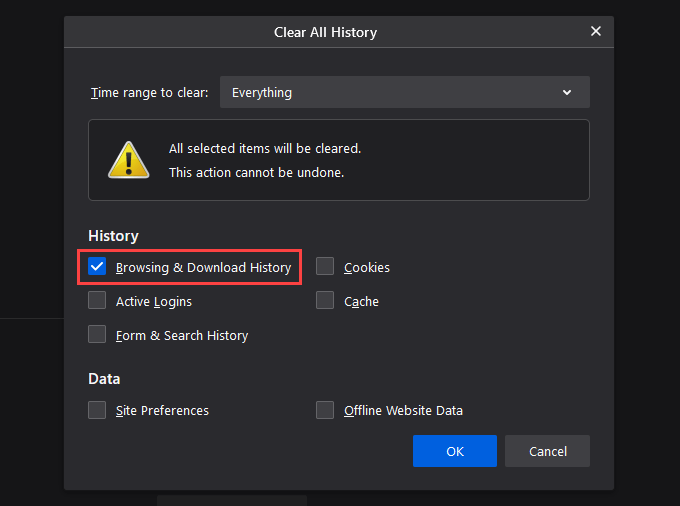
6. เลือก ตกลง
Mozilla Firefox — Android และ iOS
1. เปิดเมนู Firefox แล้วแตะ การตั้งค่า
2. เลือก ล้างข้อมูลส่วนตัว (Android) หรือ การจัดการข้อมูล (iOS)
3. เปิดสวิตช์ข้าง Browsing History
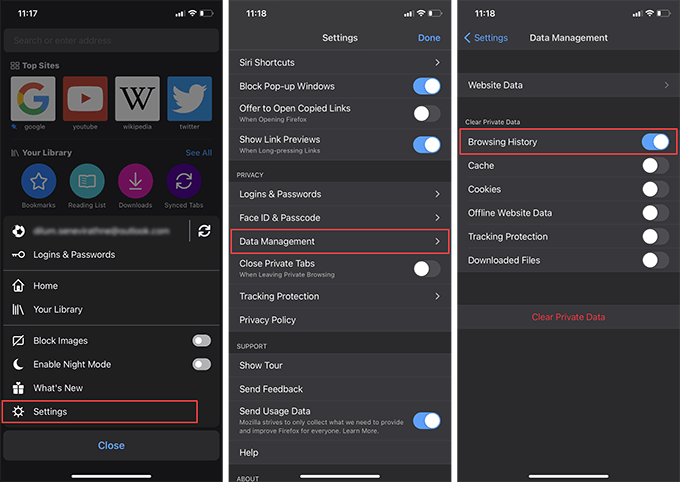
4. แตะ ล้างข้อมูล (Android) หรือ ล้างข้อมูลส่วนตัว (iOS)
5. แตะ ตกลง เพื่อยืนยัน
เคล็ดลับ: ต่อจากนี้ไป คุณสามารถใช้หน้าต่างส่วนตัวสำหรับเซสชันที่คุณต้องการหยุด Firefox จากการบันทึกกิจกรรมของคุณ คุณยังสามารถติดตั้ง Firefox Focus บนสมาร์ทโฟน Android หรือ iOS ของคุณเพื่อประสบการณ์การท่องเว็บแบบส่วนตัวโดยเฉพาะ

ล้างประวัติเบราว์เซอร์ใน Microsoft Edge
Microsoft Edge ให้การปกป้องที่ครอบคลุมต่อภัยคุกคามความเป็นส่วนตัวทางออนไลน์ด้วยโมดูลการป้องกันการติดตามแบบบูรณาการ แต่หากคุณมีข้อกังวลใดๆ ขณะออฟไลน์ คุณควรเริ่มต้นด้วยการล้างประวัติการท่องเว็บของคุณ
Microsoft Edge — Windows & Mac
1. เปิดเมนู Edge และเลือก Settings
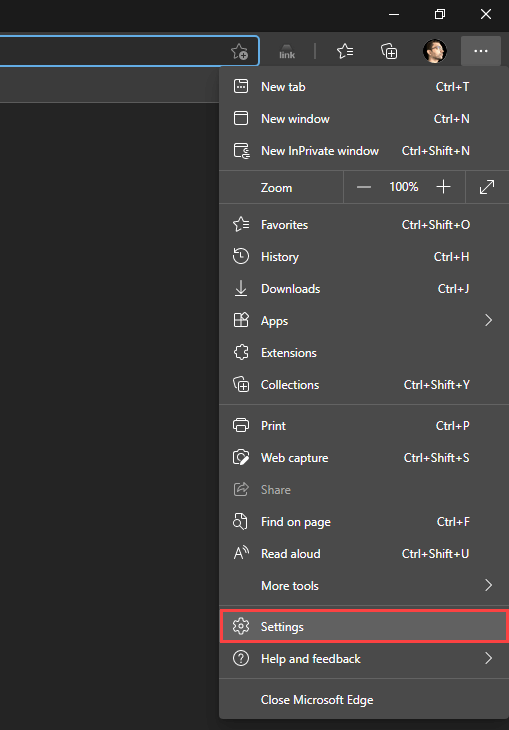
2. สลับไปที่แท็บด้าน ความเป็นส่วนตัว การค้นหา และบริการ
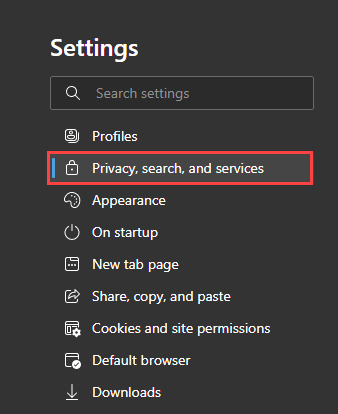
3. ในส่วน ล้างข้อมูลการท่องเว็บ ให้เลือก เลือกสิ่งที่ต้องการล้าง
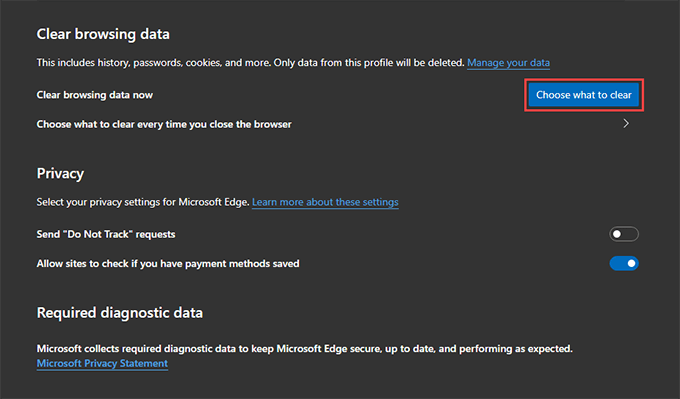
4. เปิดเมนูแบบเลื่อนลงภายใต้ ช่วงเวลา และเลือกช่วงเวลาที่ใช้ได้—เช่น ตลอดเวลา
5. เลือก ประวัติการท่องเว็บ
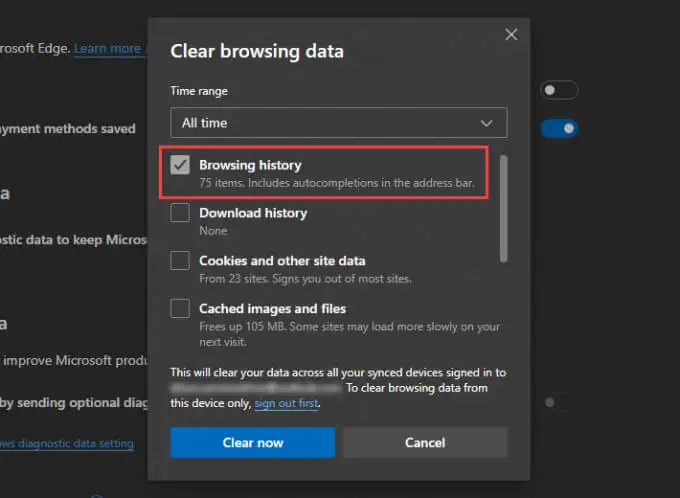
6. เลือก ล้าง ทันที
Microsoft Edge — Android และ iOS
1. เปิดเมนู Edge (แตะไอคอนที่มีจุดสามจุดที่ด้านล่างของหน้าจอ) แล้วเลือก Settings
2. แตะ ความเป็นส่วนตัวและความปลอดภัย > ล้างข้อมูลการท่องเว็บ
3. เลือก ประวัติการท่องเว็บ
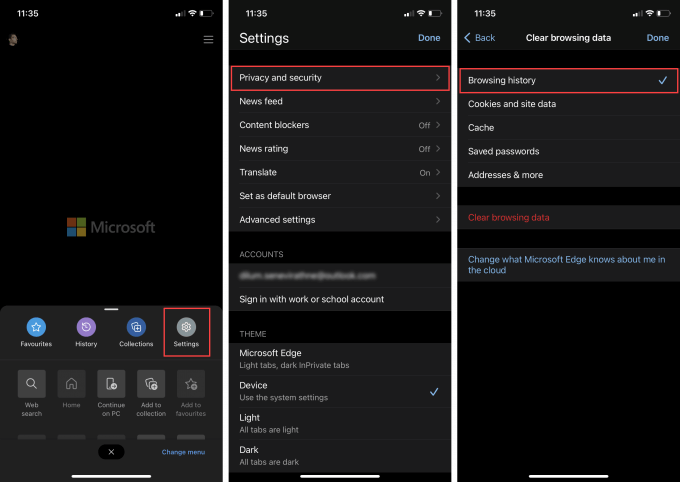
4. เลือก ล้างข้อมูลการท่องเว็บ
5. แตะ ล้าง เพื่อยืนยัน
ล้างประวัติเบราว์เซอร์ใน Apple Safari
เบราว์เซอร์ Safari ดั้งเดิมของ Apple สำหรับ Mac, iPhone และ iPad ช่วยให้คุณลบประวัติการท่องเว็บได้อย่างง่ายดาย อย่างไรก็ตาม หากคุณกำหนดค่าเบราว์เซอร์ให้ซิงค์ข้อมูลของคุณผ่าน Apple ID การล้างประวัติเบราว์เซอร์ในอุปกรณ์เครื่องเดียวจะเป็นการลบทิ้งทุกที่
Apple Safari — Mac
1. กดปุ่ม Option ค้างไว้แล้วเลือก Safari บนแถบเมนู จากนั้นเลือก ล้างประวัติโดยไม่ลบข้อมูลการท่องเว็บ
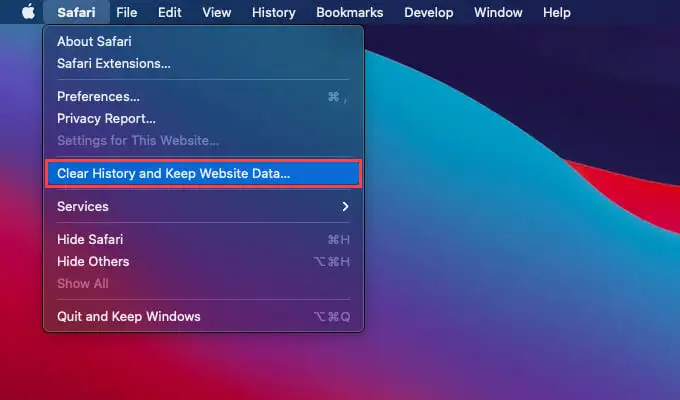
2. ตั้งค่า ล้าง เป็น ประวัติทั้งหมด หรือช่วงเวลาอื่นที่เหมาะสม
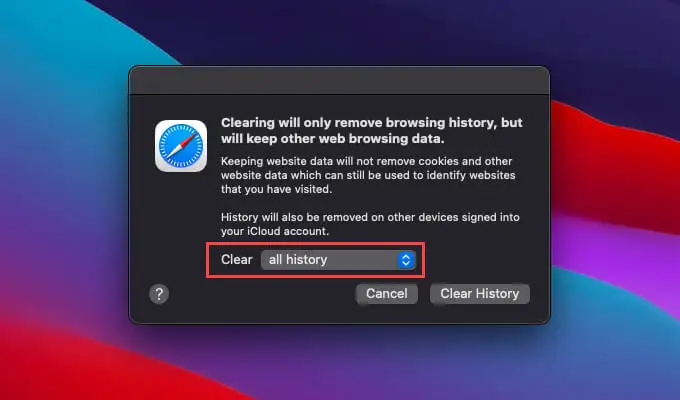
3. เลือก ล้างประวัติ
เคล็ดลับ: หากคุณต้องการลบข้อมูลการท่องเว็บทั้งหมดใน Safari (ซึ่งรวมถึงข้อมูลแคชและคุกกี้) เพียงเปิดเมนู Safari โดยไม่ต้องกดปุ่ม Option ค้างไว้แล้วเลือก ล้างประวัติ
Apple Safari — iPhone และ iPad
ไม่เหมือนกับบน Mac คุณไม่สามารถล้างประวัติเบราว์เซอร์ของคุณใน Safari สำหรับ iPhone และ iPad เท่านั้น การล้างประวัติจะลบข้อมูลไซต์และคุกกี้ที่แคชไว้ด้วย
1. แตะไอคอน บุ๊ กมาร์กที่ด้านล่าง (iPhone) หรือมุมบนขวา (iPad) ภายในแท็บ Safari
2. สลับไปที่แท็บ ประวัติ
3. แตะ ล้าง และเลือกช่วงเวลา — ตลอดเวลา วันนี้และเมื่อวาน วันนี้ หรือ ชั่วโมงที่ แล้ว
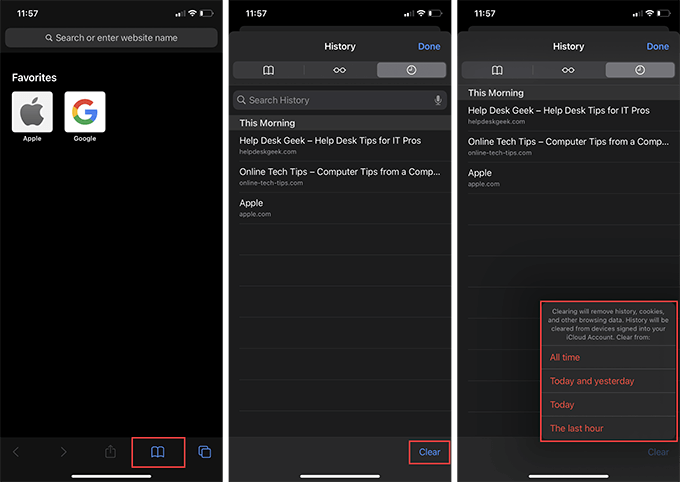
Safari จะล้างประวัติ แคช และคุกกี้ที่เกี่ยวข้องกับระยะเวลาที่คุณเลือกทันที
ล้างประวัติเบราว์เซอร์ใน Opera Browser
หากคุณใช้ Opera เป็นเว็บเบราว์เซอร์สำหรับใช้งาน คุณจะล้างประวัติเบราว์เซอร์ได้โดยเข้าถึงการตั้งค่าความเป็นส่วนตัวและความปลอดภัยของเบราว์เซอร์
เบราว์เซอร์ Opera — Windows & Mac
1. เปิด เมนู Opera จากมุมบนซ้ายของหน้าจอ แล้วเลือก การตั้งค่า
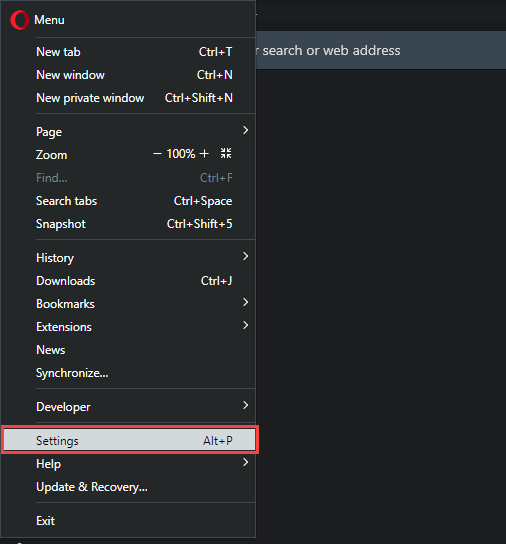
2. เลื่อนลงไปที่ ส่วนความเป็นส่วนตัวและความปลอดภัย แล้วเลือก ล้างข้อมูลการท่องเว็บ
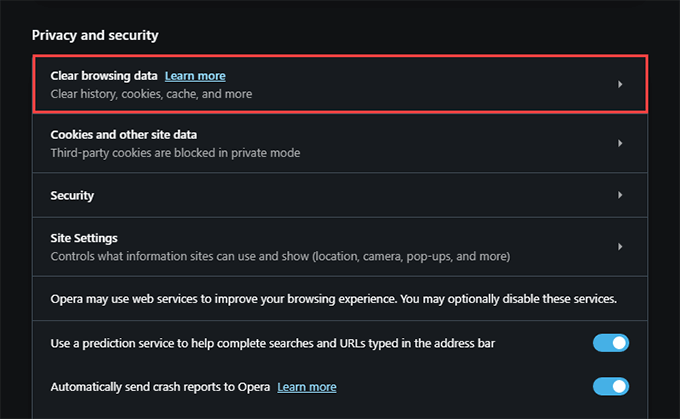
3. ทำเครื่องหมายที่ช่องถัดจาก ประวัติการท่องเว็บ
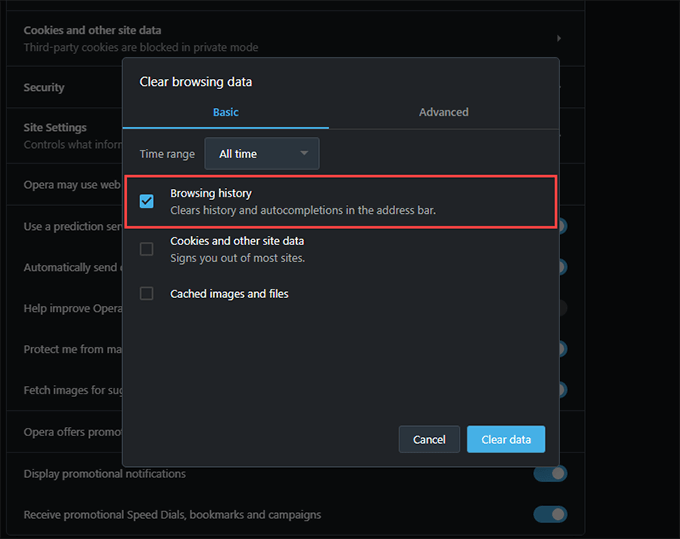
4. ตั้งค่า Time range เป็น All Time
5. แตะ ล้างข้อมูล
เบราว์เซอร์ Opera — Android และ iOS
1. เปิดเมนู Opera แล้วแตะ การตั้งค่า
2. แตะ ล้างข้อมูลเบราว์เซอร์ แล้วแตะ ประวัติการท่องเว็บ
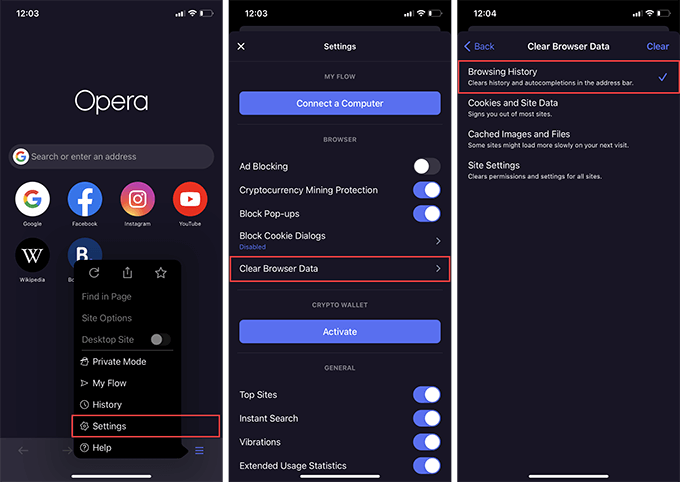
3. แตะ ล้าง
อย่าลืมเรียกดูแบบส่วนตัว
การล้างประวัติเบราว์เซอร์ของคุณนั้นง่าย แต่การทำอย่างนั้นซ้ำๆ นั้นทำได้ยาก โชคดีที่เว็บเบราว์เซอร์หลักๆ ทุกเว็บมีตัวเลือกให้ท่องเว็บแบบส่วนตัว ดังนั้นอย่าลืมใช้ในครั้งต่อไปที่คุณไม่ต้องการเปิดเผยตัวตน คุณยังสามารถสร้างทางลัดการท่องเว็บแบบส่วนตัวใน Chrome, Firefox และ Opera เพื่อให้การรักษาความเป็นส่วนตัวของคุณสะดวกยิ่งขึ้น
